Відремонтувати сітчастий кузов
Використовуйте команду Repair , щоб відремонтувати тіло сітки, щоб підготувати його до подальших операцій проектування та виробництва у Fusion 360.
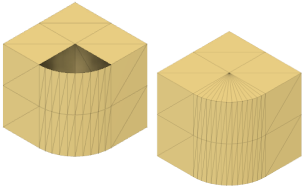
-
У робочому середовищі «Дизайн» на вкладці «Сітка» виберіть «Підготувати» > «Відремонтувати».
 або клацніть піктограму попередження поруч із тілом сітки у браузері .
або клацніть піктограму попередження поруч із тілом сітки у браузері .Відобразиться діалогове вікно відновлення .
-
На полотні виберіть тіло сітки для ремонту.
-
У діалоговому вікні виберіть тип ремонту :
- Закрити отвори : вносить найменшу кількість змін до тіла сітки. Виправляє перевернуті трикутники та закриває отвори. (найшвидший)
- Зшити та видалити : вносить ті самі зміни, що й «Закрити отвори», а також зшиває трикутники, видаляє подвійні трикутники, видаляє вироджені грані та видаляє крихітні оболонки. (швидко)
- Wrap : вносить ті самі зміни, що й «Stitch and Remove», а також обертає поверхню тіла сітки. Руйнуються всі внутрішні структури. (Середній)
- Перебудова : реконструює тіло сітки за допомогою одного з 4 типів перебудови. Руйнуються всі внутрішні структури. (найповільніший)
-
Додатково: для типу відновлення Rebuild виберіть тип Rebuild і налаштуйте відповідні параметри:
- Швидко : Швидко відновлює сітчасте тіло, але не точно.
- Щільність : збільшення або зменшення щільності трикутників у тілі сітки.
- Зберігати гострі краї : відновлює тіло сітки, зберігаючи гострі краї.
- Щільність
- Точний : відновлює тіло сітки якомога точніше.
- Щільність
- Зсув : укажіть відстань для зсуву відремонтованої сітки від оригінального тіла сітки.
- Blocky : відновлює сітчасте тіло в блоковому стилі.
- Щільність
- Швидко : Швидко відновлює сітчасте тіло, але не точно.
-
Поставте або зніміть прапорець Попередній перегляд :
- Не позначено : відображає оригінальне тіло на полотні. Швидкий аналіз і детальний аналіз відображають результати перед застосуванням будь-яких налаштувань ремонту.
- Позначено : відображає попередній перегляд відремонтованого тіла на полотні. Швидкий аналіз і детальний аналіз відображають попередній перегляд результатів із використанням поточних налаштувань відновлення.
-
Переглянути результат швидкого аналізу :
- Перевірка вказує на відсутність проблем.
- Попередження вказує на наявність проблем, які потрібно виправити:
- Сітка закрита : один або кілька отворів або відсутні грані перешкоджають водонепроникності сітки.
- Сітка орієнтована : одна або кілька граней перевернуто в протилежному напрямку від решти тіла сітки.
- Сітка має позитивний об’єм : більшість граней орієнтовані в напрямку, який не може створити тіло сітки з позитивним об’ємом.
-
Розгорніть розділ «Детальний аналіз» , щоб переглянути та налаштувати конкретні деталі ремонту:
- Перегляньте тип проблеми та кількість проблем до та після застосування поточних параметрів відновлення.
- Непрозорість : налаштуйте непрозорість тіла сітки, щоб легше досліджувати проблеми.
- Small Shell Threshold : вкажіть максимальний розмір малих оболонок для ремонту.
- Вироджене порогове значення : вкажіть максимальний розмір вироджених країв і граней для відновлення.
-
Натисніть OK .
Відремонтоване сітчасте тіло відображається на полотні.
Поради
- Значок попередження відображається поруч із тілом сітки у браузері , якщо воно містить помилки. Наведіть курсор на піктограму попередження, щоб відобразити певні помилки, або клацніть її, щоб запустити команду «Відновити» .
- Сітка не закрита : один або кілька отворів або відсутні грані перешкоджають водонепроникності тіла сітки.
- Сітка не орієнтована : одна або кілька граней перевернуто в протилежному напрямку від решти тіла сітки.
- Сітка не має позитивного об’єму : більшість граней орієнтовані в напрямку, який не може створити тіло сітки з позитивним об’ємом.
- Використовуйте типи ремонту «Закрити отвори» або «Зшити та видалити» , щоб отримати швидші результати та зменшити кількість змін у тілі сітки. Для більш складних ремонтів використовуйте типи ремонту Wrap або Rebuild , але майте на увазі, що вони займуть більше часу для обчислення та внесуть більш значні зміни в тіло сітки.
- Використовуйте команду Repair , щоб виправити помилки в тілі сітки, щоб підготувати його до подальших операцій проектування та виробництва. Помилки можуть включати отвори в тілі сітки або неоптимальне розташування, орієнтацію або перетин граней на тілі сітки.
- Після значного ремонту відновіть і вдосконаліть групи граней на тілі сітки, щоб вони точно відповідали логічним геометричним об’єктам.
відео
Орігінал сторінки: Repair a mesh body